

Dette emnet inneholder følgende instruksjoner.
Gå til justeringene for utskriftskvalitet
Juster når og hvor lenge fikseringsbeltet skal oppfriskes
Fjern en fargenyanse på en hvit bakgrunn
Fjern uønskede hvite hull mellom bilder
Øk utskriftskvaliteten på tungt papir ved lav temperatur
Fjerne ujevn glans
Fjern delvise fordreininger eller uønskede tynne hvite linjer
Utjevn ujevne kanter
Øk produktiviteten for jobber med tunge medier
Øk produktiviteten for jobber med bestrøkne medier
Øk hyppigheten for justering av overganger under utskrift
Skann dokumenter med ekstremt tynne linjer
Åpne Settings Editor, og gå til: .

Gå til [Justeringer av utskriftskvalitet].
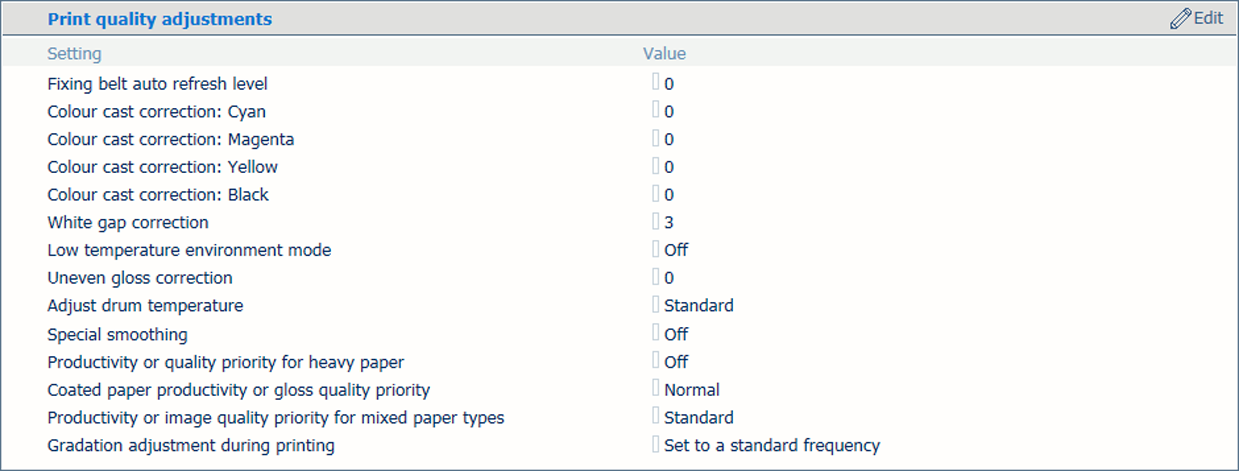 Innstillinger for justeringer av utskriftskvalitet
Innstillinger for justeringer av utskriftskvalitet[Fikseringsbåndet friskes opp automatisk etter at et visst antall ark har blitt skrevet ut. Du kan justere hyppighet og varighet for hver oppfrisking. Innstillingene er nærmere beskrevet i brukerhåndboken.]
Bruk alternativet [Nivå for automatisk oppfrisking av fikseringsbånd] for å justere når og hvor lenge fikseringsbåndet må oppfriskes.

Justere standardnivået.
Klikk på [OK].
Du kan fjerne fargenyansen som opptrer på hvit bakgrunn under utskrift eller kopiering.
Bruk følgende alternativer for å fjerne en fargenyanse.
[Korrigering av fargenyanse: Cyan]
[Korrigering av fargenyanse: Magenta]
[Korrigering av fargenyanse: Gul]
[Korrigering av fargenyanse: Svart]
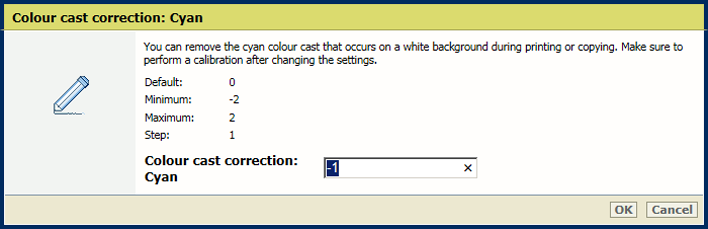
Klikk på [OK].
Utfør en kalibrering av skriver og mediefamilie.
[Når et område med sterke farger kopieres eller skrives ut rett etter et halvtoneområde, kan det forekomme hvite felter mellom bildene. Du kan bruke denne funksjonen til å fjerne det hvite feltet mellom de to områdene. Husk å utføre automatisk gradasjonsjustering når innstillingene er endret. Verdi 1 og 2: Velg når du vil fjerne det hvite feltet. Verdi 3: Velg når du vil gå tilbake til det opprinnelige bildet (standard).]
Bruk alternativet [Korrigering av hvitt felt] for å fjerne hvite hull mellom områder.
Justere standardnivået.
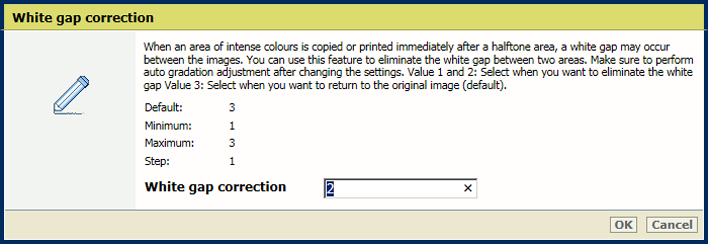
Klikk på [OK].
Utfør automatisk justering av gradasjon.
[Modus for lav omgivelsestemperatur Når du skriver ut i lave omgivelsestemperaturer, vil kanskje ikke tonere bli korrekt påført på områder med høytetthetsbilder for anslagsvis de første 10 arkene. Du kan løse dette problemet ved å senke utskriftshastigheten i en gitt periode. Et høyere nivå medfører bedre bruk av toner, men også lavere utskriftshastighet.]
Bruk alternativet [Modus for lav omgivelsestemperatur] for å øke utskriftskvaliteten på tungt papir ved lav temperatur.
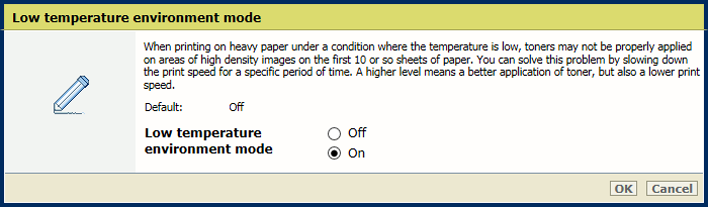
Klikk på [OK].
[Når temperaturen på fikseringsenheten øker mye, kan det forekomme ujevn glans. Reduser verdien for å redusere den ujevn glansen.]
Bruk alternativet [Korrigering av ujevn glans] for å redusere ujevn glans.
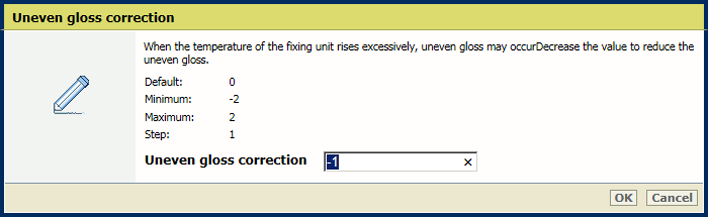
Klikk på [OK].
[I et miljø med høy temperatur eller luftfuktighet kan det forekomme delvis fordreining eller tynne hvite linjer på utskriftsbilder. Du kan unngå dette problemet ved å justere temperaturen til fotoledertrommelen.]
Bruk alternativet [Justere trommeltemperatur] for å fjerne delvise fordreininger eller uønskede tynne hvite linjer.
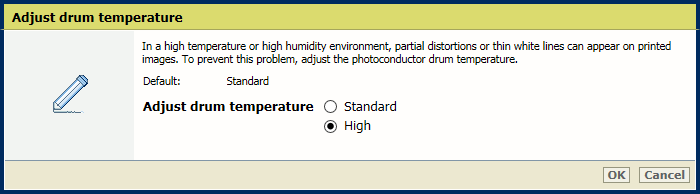
Klikk på [OK].
[Denne innstillingen jevner ut ujevne kanter på tegn, linjer, figurer, fotografier og bilder som har mørk farge. Denne innstillingen korrigerer fargeforskyvning i utskrifter.]
Bruk alternativet [Ekstra utjevning] for å utjevne ujevne kanter.
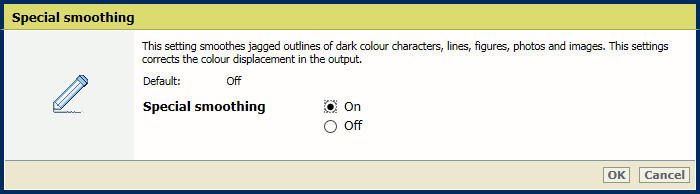
Klikk på [OK].
[Denne innstillingen brukes når du benytter tungt papir (221–300 g/m2). Når denne innstillingen er aktivert, øker produktiviteten, men i noen tilfeller vil kvaliteten på farge, glans og/eller fiksering bli nedsatt.]
Bruk alternativet [Prioritering av produktivitet eller kvalitet ved bruk av tunge medier] for å øke produktiviteten for jobber med tunge medier.
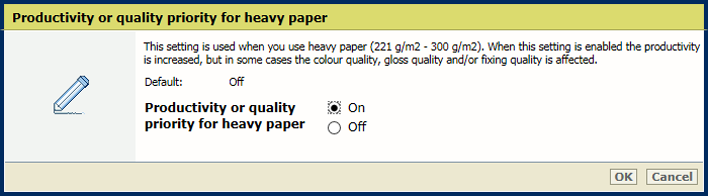
Klikk på [OK].
[Standard (standard): stabil bildekvalitet uten reduksjon i produktivitet. Produktivitet: Når du skriver ut på bestrøket papir 1 til 4 (1-sidig bestrøket papir, 2-sidig bestrøket papir, matt bestrøket papir), øker produktiviteten, men i noen tilfeller vil glanskvaliteten bli nedsatt. Glanskvalitet: Når du skriver ut på bestrøket papir 1 til 3 (1-sidig bestrøket papir, 2-sidig bestrøket papir, matt bestrøket papir), øker glanskvaliteten, men i noen tilfeller vil produktiviteten bli nedsatt.]
Bruk alternativet [Prioritering av produktivitet eller glanskvalitet for bestrøkne medier] for å øke produktiviteten for jobber med bestrøkne medier.

Klikk på [OK].
[Standard (standard): Velg denne modusen når du bruker tynt papir (mindre enn 128 g/m2) og tungt papir (mer enn 129 g/m2). Tynt papir: Velg denne modusen når du hovedsakelig bruker tynt papir. Tungt papir: Velg denne modusen når du hovedsakelig bruker tungt papir. Med innstillingen tynt papir og tungt papir øker produktiviteten sammenlignet med standardinnstillingen. Kvalitet: Utskriftskvaliteten blir bedre, men i noen tilfeller vil produktiviteten bli nedsatt.]
Bruk alternativet [Prioritering av produktivitet eller bildekvalitet for blandede medier] for å øke utskriftskvaliteten for jobber med medier i blandet størrelse.
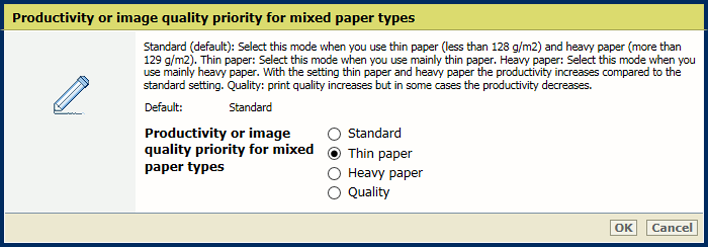
Klikk på [OK].
[Bruk innstillingen til å aktivere automatisk justering av gradasjon under utskrift. Prosedyren forbedrer stabiliteten på bildekvaliteten, men påvirker også produktiviteten til skriveren. Du kan derfor angi hvor ofte prosedyren skal utføres.]
Bruk alternativet [Gradasjonsjustering under utskrift] for å øke hyppigheten for justering av overganger under utskrift.

Klikk på [OK].
Gå til alternativet [Forhindre streker].
 Innstillinger for justeringer av skannekvalitet
Innstillinger for justeringer av skannekvalitetDeaktiver innstillingen for å skanne dokumenter med ekstremt tynne linjer.
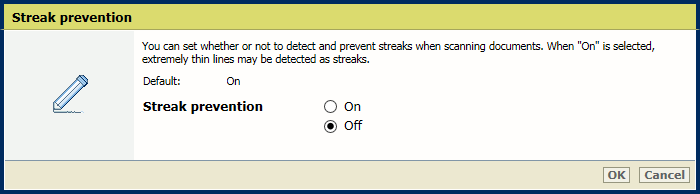
Klikk på [OK].